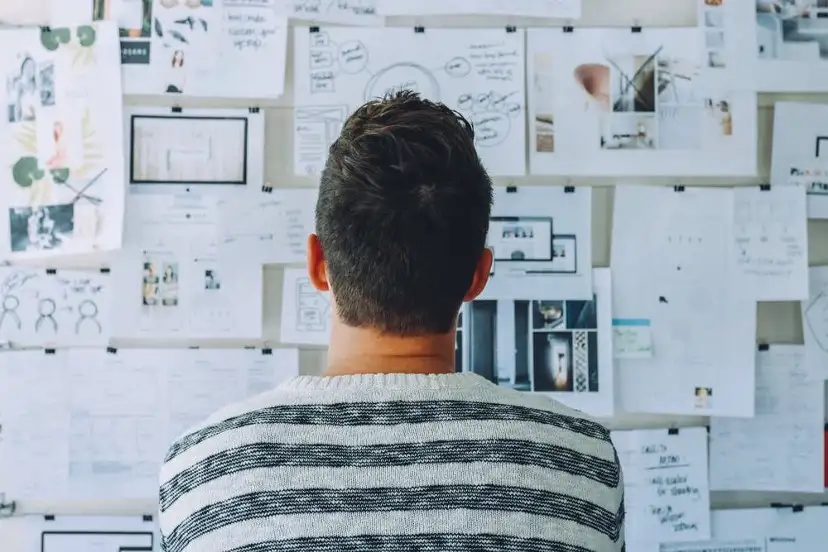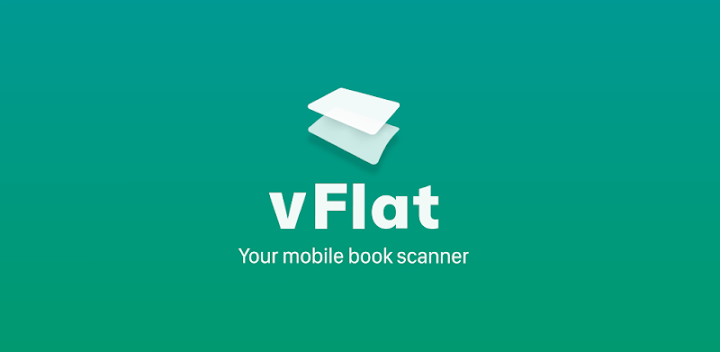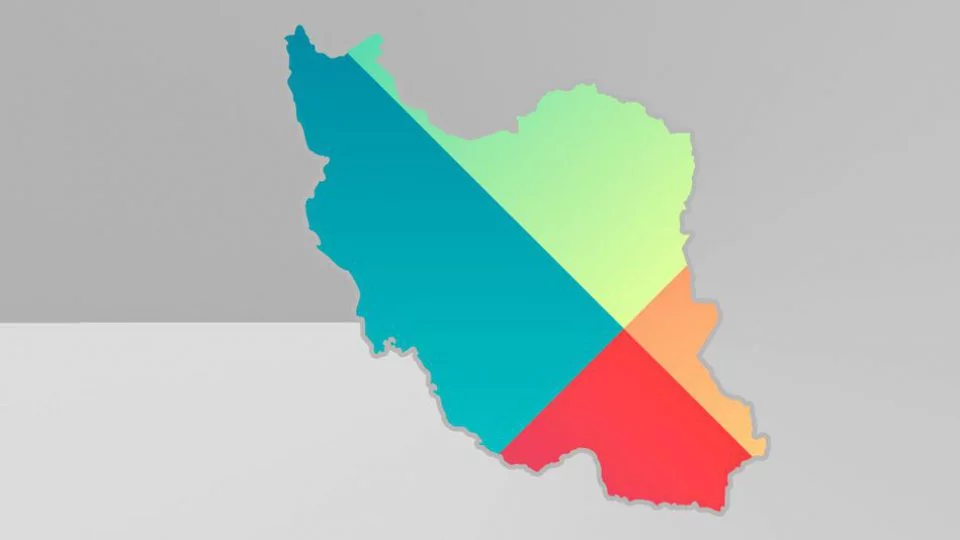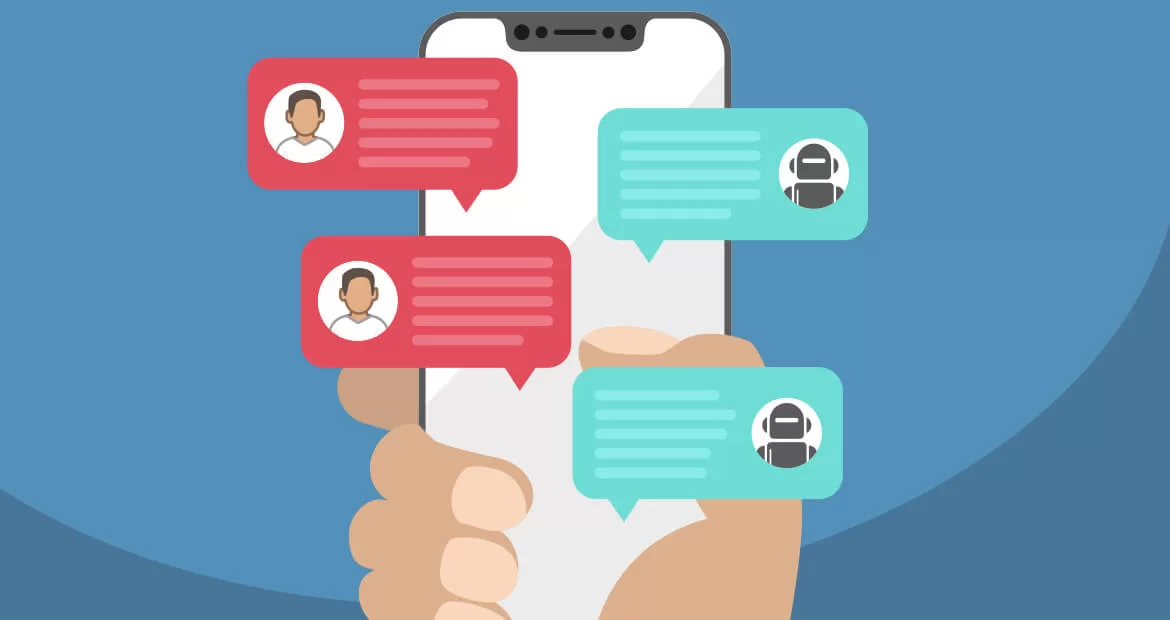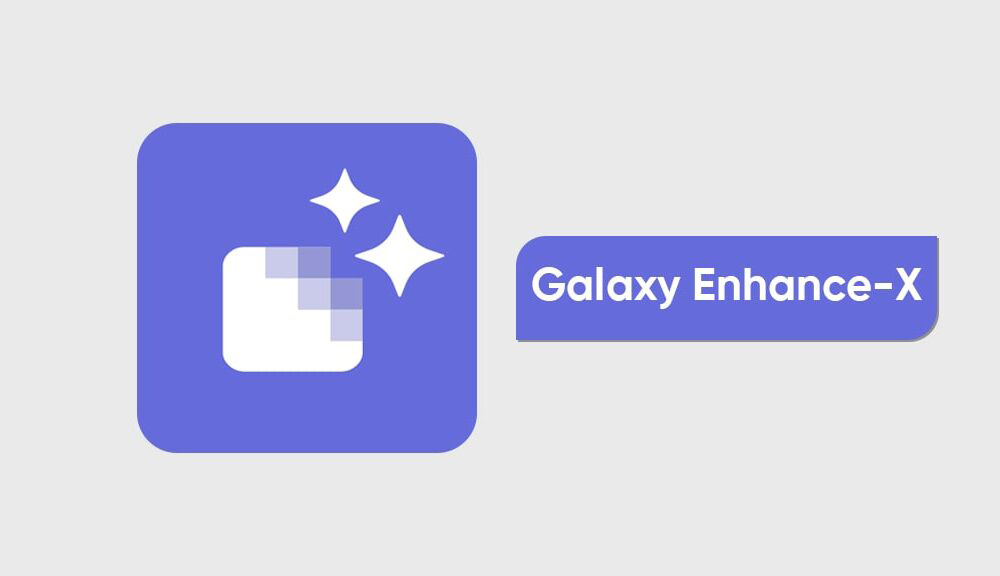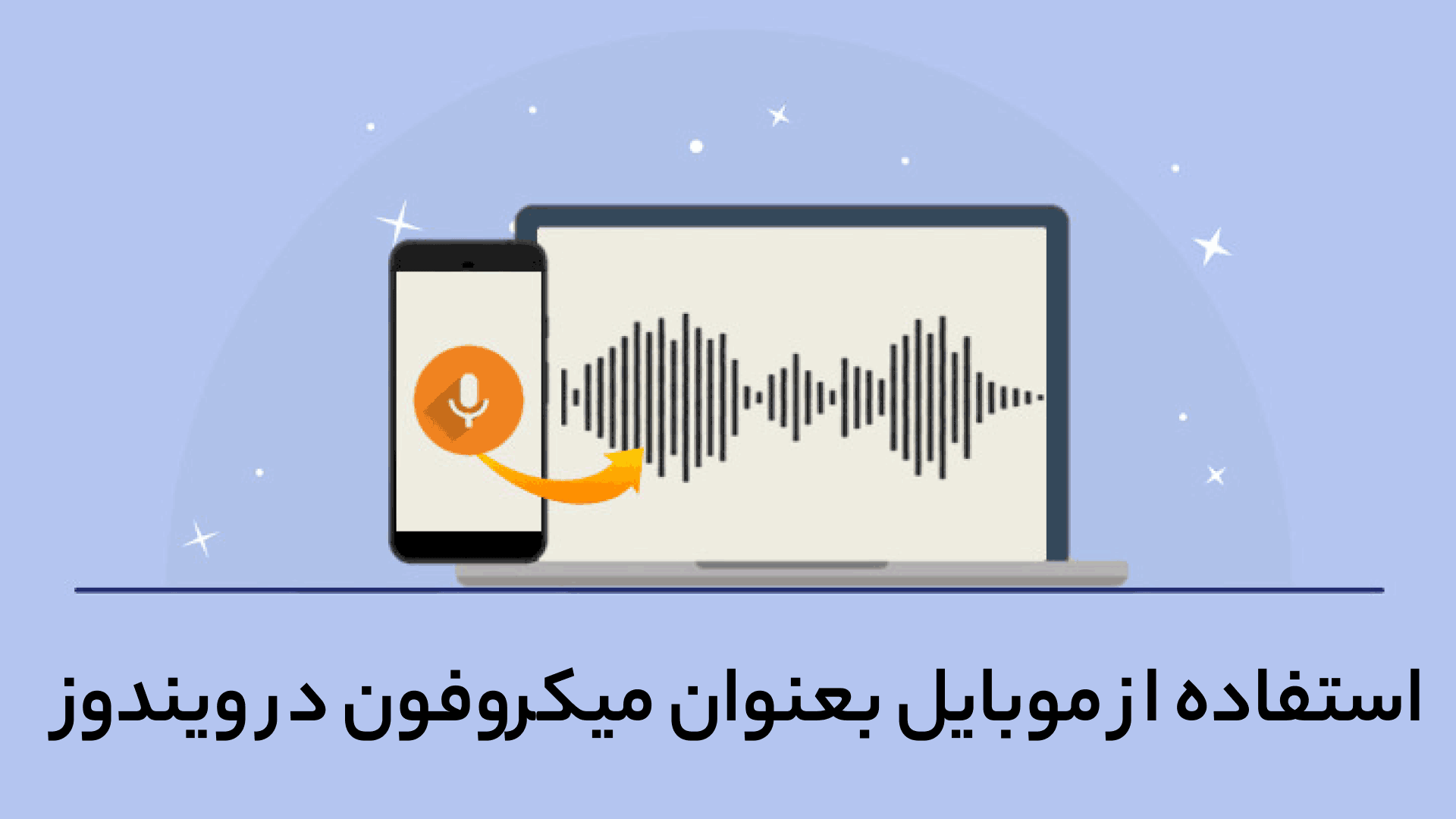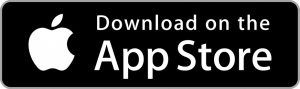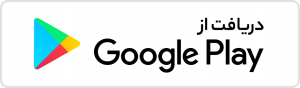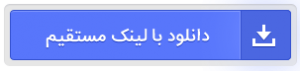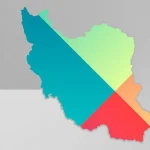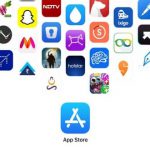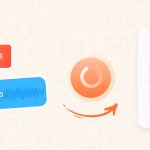استفاده از تلفن همراه بعنوان میکروفون با کیفیت فوق العاده
در اغلب مواقع ، میکروفون های موجود در هدفون ها و لپتاپ ها دارای کیفیت پایینی هستند و یا حتی فاقد میکروفون می باشند.اما تلفن های همراه که امروزه همه گیر شده اند معمولا دارای میکروفون های با کیفیت و بدون دردسری هستند که می توان از آن ها برای بسیاری از موارد استفاده کرد. در این پست قصد داریم نحوه استفاده از موبایل به جای میکروفون را آموزش دهیم.
چرا استفاده از موبایل بجای میکروفون؟
استفاده از تلفن همراه بعنوان میکروفون مزایای بسیاری دارد. بعنوان مثال می توان به موراد زیر اشاره کرد:
- در دسترس بودن موبایل ها
- هزینه ی بسیار پایین تر و مقرون به صرفه بودن
- کارایی بسیار بیشتر نسبت به وسایل اختصاصی
دانلود نرم افزار Wo Mic نسخه موبایل اندروید و IOS :
دانلود نرم افزار نسخه ویندوز :
آموزش استفاده از Wo Mi
۱ . ابتدا نرم افزار Wo Mic را از لینک زیر دریافت و روی سیستم ویندوز خود نصب و اجرا کنید:
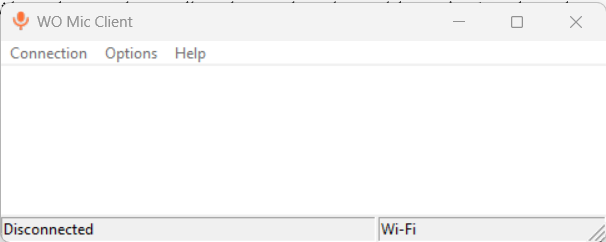
۲ . نرم افزار Wo Mic را در موبایل خود اجرا کرده و وارد تنظیمات شوید :
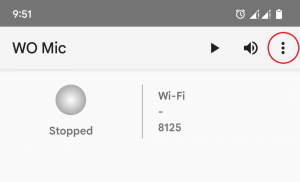
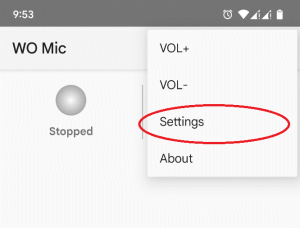
۳ . از بخش تنظیمات نوع اتصال به کامپیوتر را از بین سه گزینه USB ، بلوتوث و یا وای فای انتخاب کنید :
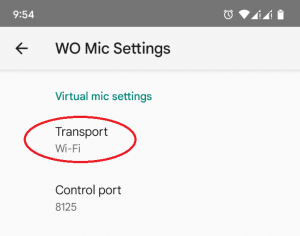
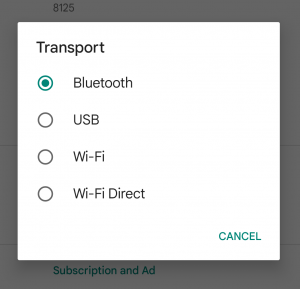
۴ . مجددا به صفحه اصلی اپلیکیشن برگشته و آنرا فعال کنید :
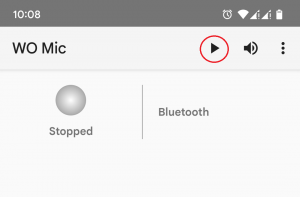
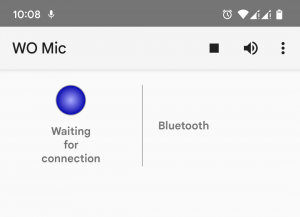
۵ . حالا نرم افزار نصب شده روی کامپیوتر را اجرا و از منوی Connection گزینه ی Connect را انتخاب کنید:
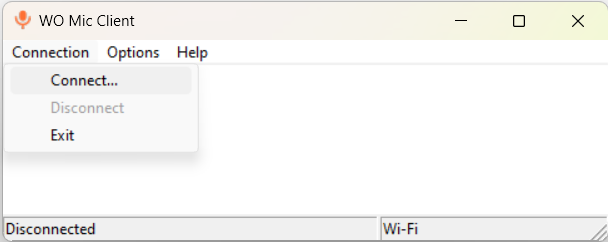
۶ . در صفحه ظاهر شده بر اساس نوع اتصال انتخاب شده در مرحله ۳ دستگاه مورد نظر خود را از قسمت مشخص شده در تصویر انتخاب کرده و روی دکمه Connect کلیک کنید : ( در صورتی که از طریق بلوتوث اقدام برای اتصال کردید و دستگاه مورد نظر خود را نیافتید به مرحله ۸ مراجعه کنید )
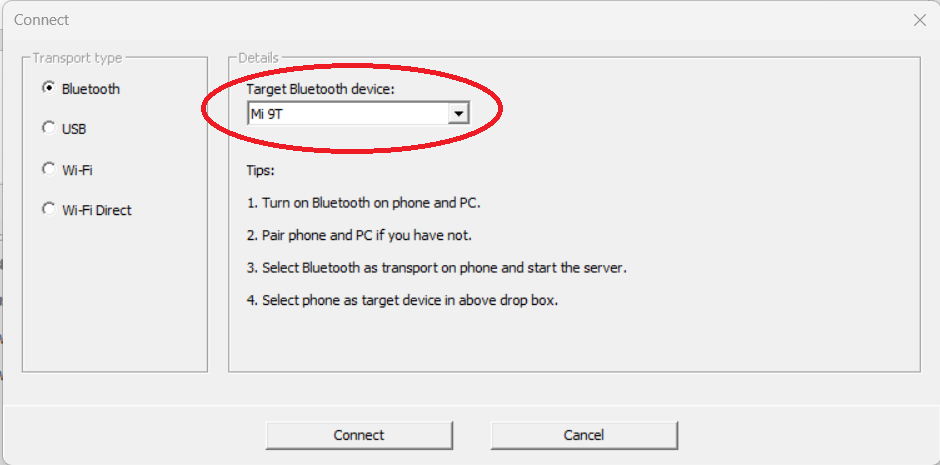
۷ . پس از اینکار موبایل شما بطور موفقیت آمیز بصورت میکروفون در ویندوز شناسایی خواهد شد و میتوانید در برنامه های مختلف نظیر Skype و … از آن استفاده کنید.
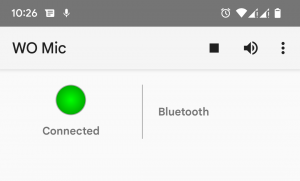
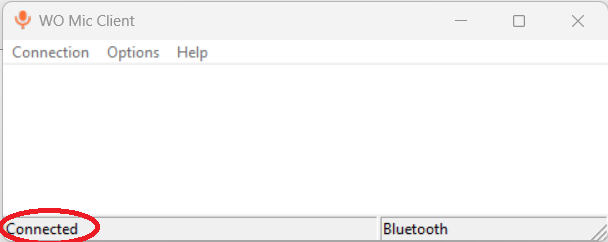
** در صورتی که دستگاه مورد نظر خود را نیافتید:
۸ . از قسمت Start در ویندوز وارد تنظیمات قسمت Bluetooth & Devices شوید :
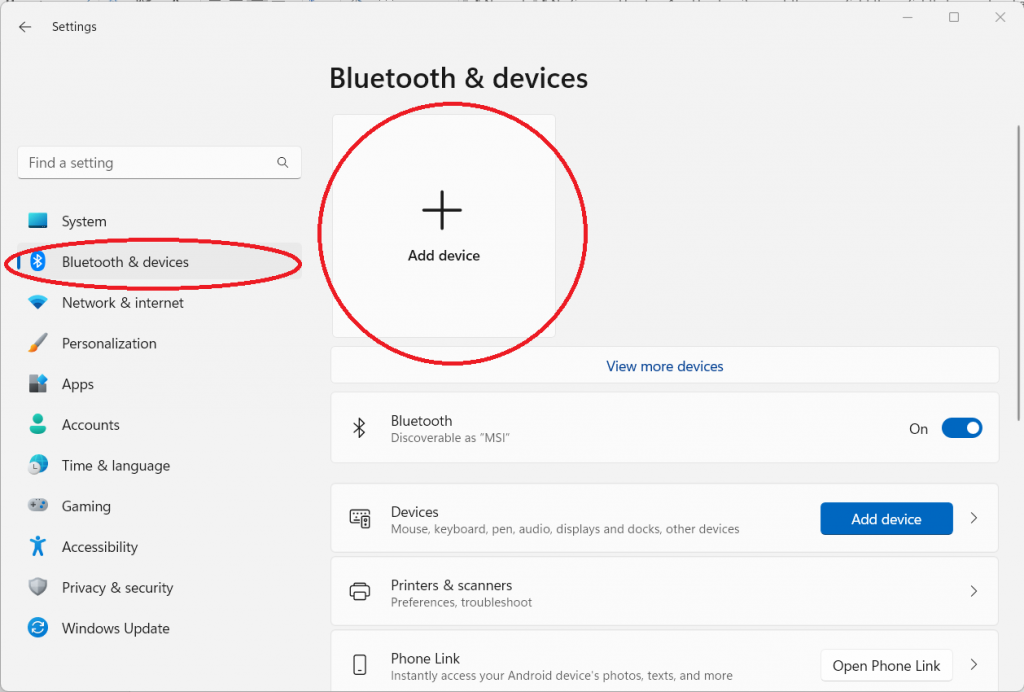
۹ . بر روی دکمه Add Device کلیک کرده و روی گزینه بلوتوث انتخاب کنید و در مرحله بعد دستگاه مورد نظر خود را به سیستم اضافه کنید و سپس به مرحله ۶ بازگشته و ادامه کار را دنبال کنید :
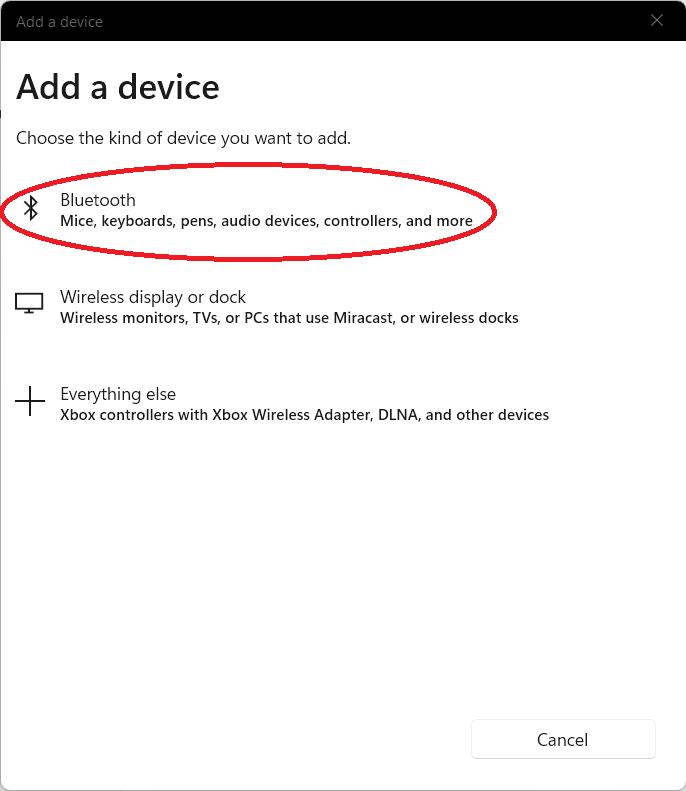
آیا این آموزش برای شما مفید بود ؟ نظرات و مشکلات خود را در بخش نظرات برای ما ارسال کنید.